注: Web 用 Excelのブック全体の既定のフォントを変更することはできませんが、ワークシートのフォントスタイルやサイズを変更することはできます。
ワークシートにデータを入力すると、Excel ではサイズ11で Calibri フォントスタイルが自動的に使用されますが、別のフォントスタイルやサイズを使用する場合は、次のようにして変更できます。
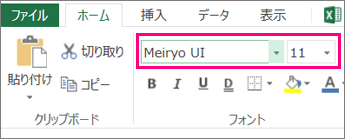
-
書式設定するテキストまたは数値が含まれているセルまたはセル範囲を選択します。
-
[ フォント ] の横にある矢印をクリックし、別のフォントを選びます。
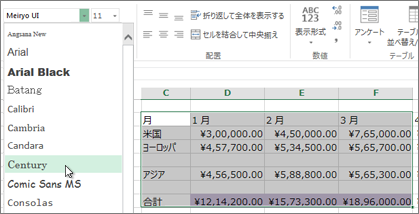
-
フォントサイズを変更するには、既定の フォントサイズ の横にある矢印をクリックし、目的のサイズを選びます。
次の例では、フォントスタイルを 世紀 とサイズを 9に変更しています。
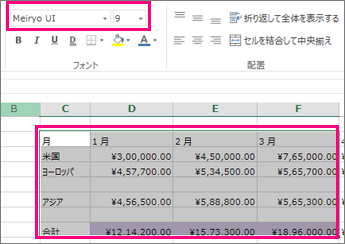
ヒント: 新しく書式設定されたセル範囲の外側にあるセルに追加されたデータは、既定のスタイルとサイズで表示され、上記の手順を繰り返して書式設定する必要があります。 空のセルを選択して、データを入力する前に書式を適用することもできます。
セル内のテキストの配置方法を変更することもできます。










